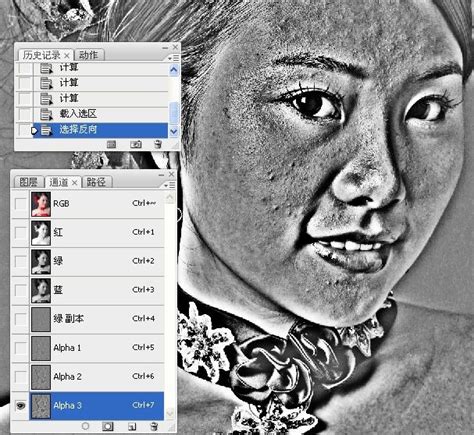PS技巧:轻松掌握利用通道抠头发的详细教程
在Photoshop中,抠图是许多设计师和摄影师日常工作中不可或缺的一部分。特别是当面对复杂的抠图任务,如抠取人物头发丝时,许多初学者往往感到无从下手。然而,通过巧妙地利用Photoshop中的“通道”功能,我们可以实现精细且高效的抠图效果。本文将详细介绍如何利用通道进行抠头发的技巧,帮助你轻松应对这一挑战。

一、了解通道
在深入讲解之前,我们先来了解一下什么是通道。在Photoshop中,一个图像文件通常由多个颜色通道组成,常见的RGB图像就有红、绿、蓝三个颜色通道,以及一个复合通道(显示所有颜色叠加后的效果)。每个通道都存储了图像在某个颜色方面的亮度信息。当我们处理抠图任务时,这些通道实际上为我们提供了额外的选择和处理空间。
二、选择适当的通道
为了抠取头发,我们需要找到一个对比度最强的通道,这样更容易区分头发和背景。一般来说,蓝色通道或红色通道在处理人像时效果较好,因为它们在头发和背景之间往往能提供最大的对比度。
1. 打开通道面板:首先,在Photoshop中打开你的图像文件,然后按F7键或点击菜单栏上的“窗口”->“通道”来打开通道面板。
2. 比较通道:在通道面板中,你可以看到红、绿、蓝三个颜色通道。点击每个通道以单独查看它们。找到一个对比度最强的通道,即头发和背景之间的黑白对比最明显的那个。
3. 复制通道:选择你找到的对比度最强的通道,右键点击它,然后选择“复制通道”。这将创建一个该通道的副本,我们可以在这个副本上进行操作而不影响原始通道。
三、调整通道对比度
在复制了对比度最强的通道后,接下来我们要做的就是增强这个通道的对比度,以便更清晰地分离头发和背景。
1. 使用色阶调整:按Ctrl+L(Cmd+L在Mac上)打开色阶对话框。在这里,你可以通过拖动输入色阶滑块来调整图像的对比度。将黑色滑块向右拖动可以去除图像中的暗部(通常是背景),将白色滑块向左拖动可以去除图像中的亮部(可能是头发上的高光)。目标是让头发呈现为白色或浅灰色,背景呈现为黑色。
2. 使用高反差保留:如果你发现通过色阶调整仍然无法获得理想的对比度,可以尝试使用“滤镜”->“其他”->“高反差保留”。这个滤镜会保留图像中的边缘细节,而平滑掉其他部分。设置适当的半径值,然后按Ctrl+F(Cmd+F在Mac上)多次应用滤镜,直到你满意为止。之后,可以使用“图像”->“调整”->“亮度/对比度”进一步调整对比度。
四、载入选区并处理
在调整好了通道对比度后,下一步是将这个通道转换为选区,并对原始图像进行抠图处理。
1. 载入选区:按住Ctrl键(Cmd键在Mac上),然后点击通道面板中你已经调整好的通道副本(这时通道副本周围会出现一个虚线框)。这将把通道中的白色(或浅灰色)区域载入选区。
2. 回到图层:点击通道面板顶部的“复合通道”以回到原始图像。现在,你应该能看到一个围绕着头发的蚂蚁线选区。
3. 处理边缘:由于头发通常具有复杂的边缘,直接使用这个选区可能会导致边缘不平滑。因此,我们可以使用“选择”->“修改”->“羽化”来稍微模糊选区边缘,或者使用“选择并遮住”(在较新版本的Photoshop中)来获得更精细的边缘处理。在“选择并遮住”界面中,你可以使用画笔工具、调整边缘检测半径和平滑度等参数来优化选区。
4. 创建新图层:处理完选区后,按Ctrl+J(Cmd+J在Mac上)将选区内的内容复制到一个新图层上。这样,你就成功地从原始图像中抠出了头发部分。
五、后期调整与优化
虽然你已经成功地抠出了头发部分,但可能还需要进行一些后期调整和优化来确保最终效果的完美。
1. 去除杂色:使用“滤镜”->“杂色”->“去除杂色”可以减少抠图后可能出现的杂色或噪点。
2. 调整色彩和亮度:如果抠出的头发部分与背景颜色不匹配,你可以使用“图像”->“调整”菜单中的工具(如色彩平衡、色相/饱和度等)来调整头发的色彩和亮度。
3. 添加阴影和高光:为了增强抠图部分的立体感,你可以使用画笔工具或渐变工具在抠图部分周围添加一些阴影和高光效果。
4. 检查边缘:最后,仔细检查抠图部分的边缘,确保没有遗漏的像素或多余的边缘。你可以使用放大工具来放大图像,以便更仔细地检查。
结语
通过利用Photoshop中的通道功能进行抠头发操作,我们可以实现精细且高效的抠图效果。虽然这个过程可能看起来有些复杂,但只要你按照上述步骤一步一步来操作,相信你很快就能掌握这个技巧。记住,实践是检验真理的唯一标准,多尝试不同的方法和参数设置,你会发现自己越来越擅长处理复杂的抠图任务。希望这篇文章能帮助你提升Photoshop技能水平,让你的设计作品更加出色!
- 上一篇: 蚂蚁庄园中的“卢橘”是指什么水果?
- 下一篇: 支付宝实名认证操作步骤
-
 如何用PS通过通道快速完成抠图教程?资讯攻略11-19
如何用PS通过通道快速完成抠图教程?资讯攻略11-19 -
 PS高手秘籍:一键速成,精准抠出飘逸发丝美女图像资讯攻略12-06
PS高手秘籍:一键速成,精准抠出飘逸发丝美女图像资讯攻略12-06 -
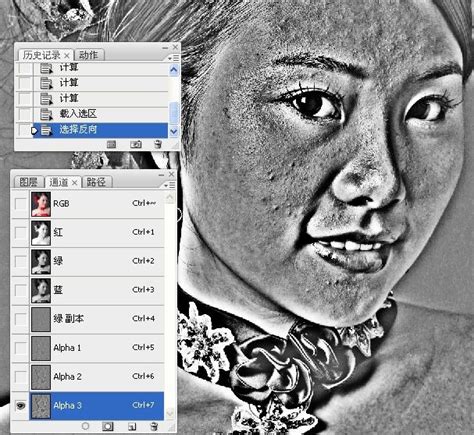 PS通道技巧:高效人物磨皮教程资讯攻略12-01
PS通道技巧:高效人物磨皮教程资讯攻略12-01 -
 精通PS:轻松掌握路径抠图技巧资讯攻略11-02
精通PS:轻松掌握路径抠图技巧资讯攻略11-02 -
 PS轻松导出TGA格式图片教程资讯攻略12-10
PS轻松导出TGA格式图片教程资讯攻略12-10 -
 PS技巧大揭秘:轻松制作炫酷动图教程资讯攻略11-26
PS技巧大揭秘:轻松制作炫酷动图教程资讯攻略11-26